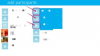Brez panike - obstajata dva načina za odpravo vzporedne konfiguracijske napake.
Zasluga slike: dolgachov/iStock/Getty Images
Napaka vzporedne konfiguracije se običajno pojavi v vašem računalniku z operacijskim sistemom Windows 8, ko program, ki ga uporabljate, povzroči konflikt z vašimi knjižnicami izvajalnega časa C++. To se sliši precej tehnično, vendar je rešitev enostavna. Najhitrejši način za popravilo vzporedne napake je uporaba orodja za popravilo v razdelku »Programi in funkcije« na nadzorni plošči sistema Windows. Če to ne odpravi težave, lahko ročno znova namestite svoje pakete Microsoft Visual C++.
Popravilo nadzorne plošče
Korak 1
Povlecite kazalec miške v zgornji desni kot zaslona Windows 8, da odprete meni Charms.
Video dneva
2. korak
V iskalno polje vnesite »nadzorna plošča« in nato v rezultatih iskanja kliknite »Nadzorna plošča«, da odprete nadzorno ploščo.
3. korak
Kliknite »Programi in funkcije« in se nato pomaknite navzdol in kliknite program, ki ste ga uporabljali, ko se je pojavila napaka vzporedne konfiguracije.
4. korak
Kliknite »Popravi«, počakajte, da se avtomatizirani postopek popravila zaključi, in nato znova zaženite program. Če se napaka znova pojavi, nadaljujte z naslednjim razdelkom, da znova namestite svoje pakete Visual C++.
Znova namestite pakete Microsoft Visual C++
Korak 1
Povlecite kazalec miške v zgornji desni kot zaslona Windows 8, da odprete meni Charms.
2. korak
V iskalno polje vnesite »nadzorna plošča« in nato v rezultatih iskanja kliknite »Nadzorna plošča«, da odprete nadzorno ploščo.
3. korak
Kliknite »Programi in funkcije« in se nato pomaknite navzdol in poiščite vsak vnos v Microsoft Visual C++.
4. korak
Izberite prvi vnos Microsoft Visual C++ in kliknite »Odstrani«. Ta korak ponovite za vsak vnos Microsoft Visual C++ na seznamu.
5. korak
Kliknite vsako od povezav v razdelku Viri v vrstnem redu od zgoraj navzdol, da prenesete in namestite vse potrebne pakete za redistribucijo Microsoft Visual C++. Kliknite »Zaženi«, če ste pozvani po kliku na povezavo. Če uporabljate 32-bitno različico sistema Windows 8, morate prenesti samo pakete z oznako "(x86)."
6. korak
Po namestitvi paketov znova zaženite računalnik in nato znova zaženite program, ki je prej povzročal vzporedno napako.
Nasvet
Če se vzporedna opozorila o napakah nadaljujejo po ponovni namestitvi paketov Microsoft Visual C++, se obrnite na a Microsoftov certificiran tehnik, da preveri, ali so vaši izvajalni časi Visual C++ pravilno nameščeni in delujejo pravilno.